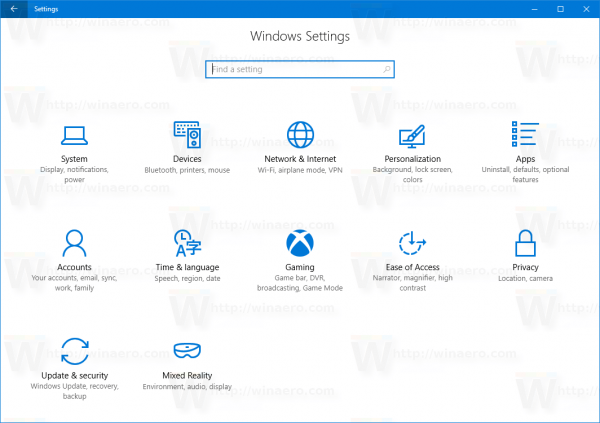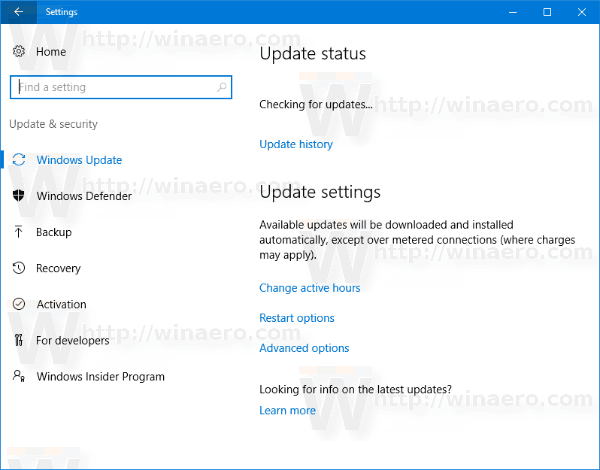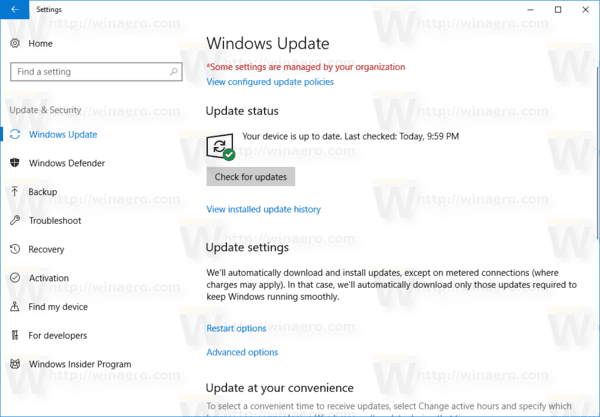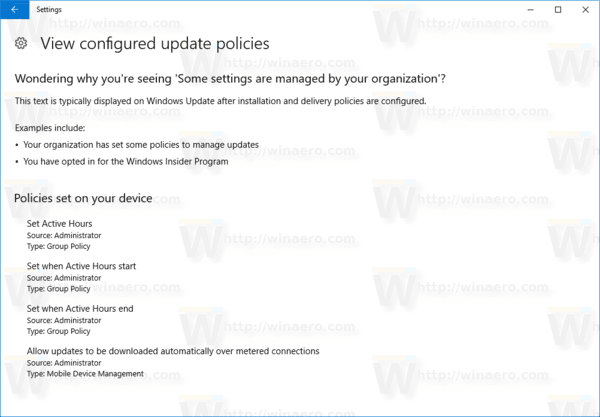Je možné rychle zjistit, které zásady skupiny jsou použity na Windows Update v aktualizaci Windows 10 Fall Creators Update pomocí grafického uživatelského rozhraní. Pokud používáte Windows 10 verze 1709, postupujte podle pokynů v tomto článku.
Reklama
Jak již možná víte, Zásady skupiny jsou způsob, jak konfigurovat nastavení počítače a uživatele pro zařízení připojená ke službě Active Directory Domain Services (AD) a také k místním uživatelským účtům. Řídí širokou škálu možností a lze ji použít k vynucení nastavení a ke změně výchozích hodnot pro příslušné uživatele. Místní zásady skupiny jsou základní verzí zásad skupiny pro počítače, které nejsou zahrnuty v doméně. Nastavení místních zásad skupiny je uloženo v následujících složkách:
C: Windows System32 GroupPolicy
C: Windows System32 GroupPolicyUsers.
Pokud sledujete Winaero, musíte být již obeznámeni se všemi změny zavedené ve Windows 10 Fall Creators Update verze 1709 . Jednou z nových funkcí obsažených v operačním systému je možnost zobrazit aplikované zásady skupiny na Windows Update. Uvidíme, jak to použít.
Zobrazit použité zásady skupiny Windows Update ve Windows 10 , Udělej následující.
- Otevři Nastavení aplikace .
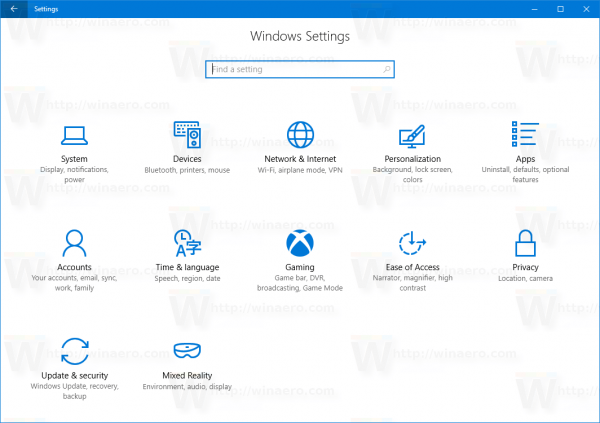
- Přejděte na Aktualizace a zabezpečení -> Windows Update.
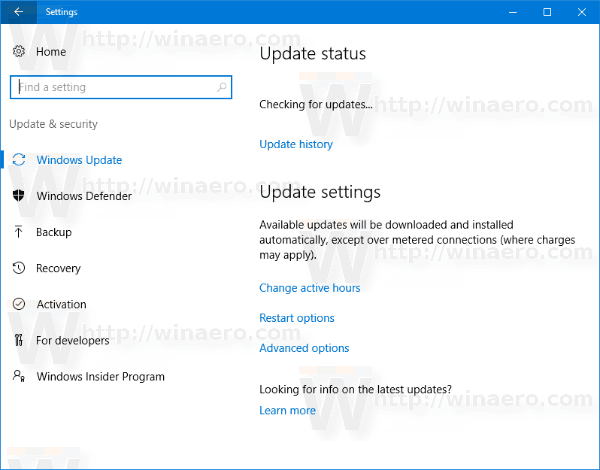
- Vpravo klikněte na odkazZobrazit nakonfigurované zásady aktualizacepod textemNěkterá nastavení spravuje vaše organizace. Tento text znamená, že pro Windows Update byly použity zásady skupiny. Pokud takové zásady nemáte, textový blok se nezobrazí.
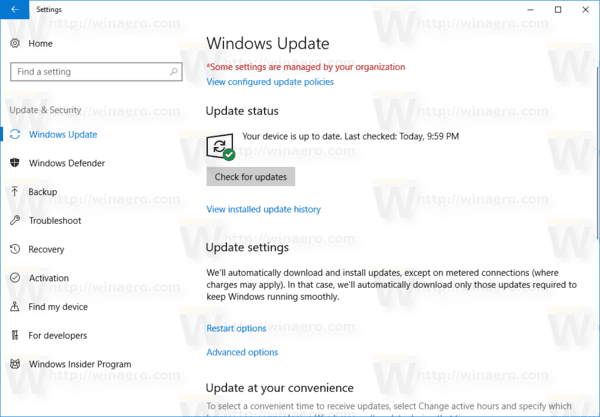
- Otevře se následující stránka:
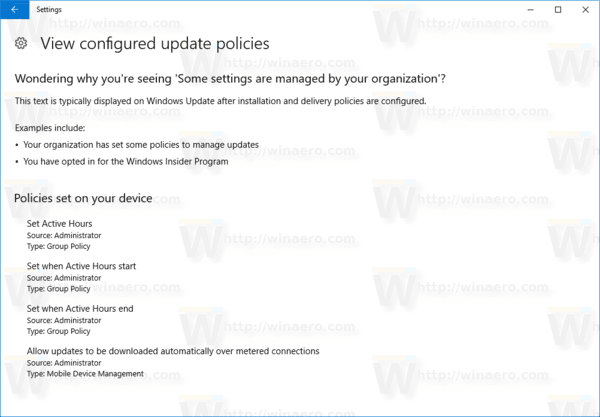
A je to. Pokud používáte Windows 10 Pro, Enterprise nebo Education edice , můžete použít aplikaci Local Group Policy Editor. Mohlo by vás zajímat čtení následujících článků týkajících se zásad skupiny ve Windows 10:
- Jak zobrazit aplikované zásady skupiny ve Windows 10
- Aplikovat zásady skupiny na všechny uživatele kromě správce ve Windows 10
- Aplikovat zásady skupiny na konkrétního uživatele v systému Windows 10